تثبيت الفيديو للاندرويد: أفضل الأدوات لإصلاح مقاطع الفيديو المهتزة
يمكن أن تؤدي الفيديوهات المهتزة إلى إفساد تجربة المشاهدة، مما يجعل المحتوى يبدو غير احترافي وصعب المتابعة. سواء كنت تقوم بتسجيل مدونات فيديو، أو دروس تعليمية، أو لحظات عائلية، فإن تثبيت اللقطات أمر ضروري للحفاظ على جودة بصرية عالية. ولحسن الحظ، تتوفر العديد من الأدوات التي تتيح لك تثبيت الفيديوهات على أجهزة أندرويد بسرعة وكفاءة. في هذه المقالة، ستتعرف على أهمية تثبيت الفيديوهات بالإضافة إلى أفضل 9 تطبيقات لتثبيت الفيديو على أندرويد، مع نصيحة إضافية لتثبيت الفيديوهات على سطح المكتب!
الجزء 1. لماذا يعد تثبيت الفيديوهات على أندرويد أمرًا مهمًا؟
يعد تثبيت الفيديوهات على أجهزة أندرويد أمرًا ضروريًا لتحسين جودة اللقطات وإضفاء لمسة احترافية عليها. إليك السبب:
تأثير اللقطات المهتزة على جودة المحتوىتُشتت اللقطات المهتزة انتباه المشاهدين وتقلل من جاذبية الفيديو ككل. حتى إذا كان التصوير جيدًا، يمكن للاهتزازات أن تجعله يبدو غير احترافي، مما يقلل من معدل المشاهدة والتفاعل. سواء كنت توثق حدثًا عائليًا أو تنشئ محتوى لوسائل التواصل الاجتماعي، فإن الفيديوهات المستقرة فقط تضمن تجربة مشاهدة ممتعة.
التحديات الناتجة عن اهتزاز اليد أثناء التسجيلغالبًا ما يؤدي التسجيل باستخدام اليد إلى اهتزازات غير مقصودة ناتجة عن حركات طفيفة أو عدم ثبات القبضة. كما يمكن للعوامل البيئية مثل الرياح أو الأسطح غير المستوية أن تزيد من المشكلة، مما يجعل من الصعب التقاط لقطات سلسة دون مساعدة.
أهمية استخدام مثبت فيديو على أندرويد للحصول على مقاطع احترافيةيعمل استخدام مثبت الفيديو على أندرويد على تحويل اللقطات المهتزة إلى فيديوهات سلسة بجودة احترافية. تقوم هذه الأدوات بتصحيح أخطاء حركة الكاميرا، مما يتيح إنتاج مقاطع فيديو خالية من الاهتزاز لمشاركتها على منصات مثل يوتيوب، تيك توك، أو إنستجرام. تُعد أدوات التثبيت ضرورية للمؤثرين، ومدوني الفيديو، وصناع الأفلام الذين يسعون إلى تقديم محتوى مصقول، مما يوفر الوقت في مرحلة ما بعد الإنتاج.
الجزء 2. أفضل 9 تطبيقات لتثبيت الفيديوهات المهتزة على أندرويد
إليك بعض من أفضل التطبيقات والأدوات المتاحة لتثبيت الفيديوهات المهتزة على أجهزة أندرويد. تعرف على ميزاتها ومزاياها وعيوبها لاتخاذ القرار الأفضل:
1. CapCut
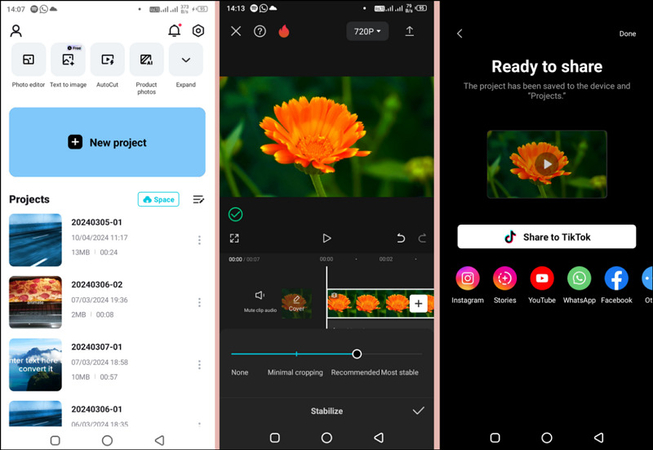
يُعد CapCut تطبيق تحرير فيديو متعدد الاستخدامات لمستخدمي أندرويد و iOS. تتيح ميزة التثبيت فيه تحويل اللقطات المهتزة إلى محتوى مصقول. بفضل واجهته البسيطة ونتائجه السريعة، فهو مثالي للمبتدئين والمستخدمين العاديين، كما يوفر أدوات أخرى لتحسين الفيديو.
المزايا
- تحرير شامل ومتعدد الطبقات
- تثبيت فعال دون تكاليف إضافية
- واجهة سهلة الاستخدام مع خيارات تخصيص متنوعة
العيوب
- النسخة المجانية تفتقر إلى الميزات المتقدمة
- يتطلب وقتًا للتعود على الميزات المتقدمة
2. Stabcam
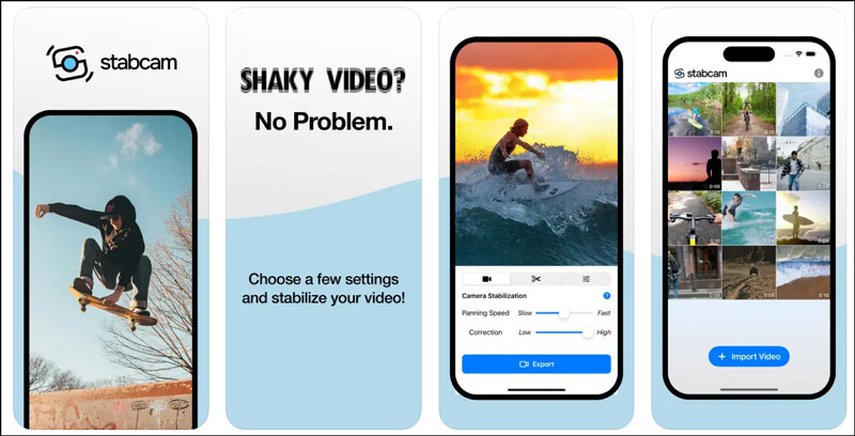
يُعد Stabcam تطبيقًا خفيفًا مصممًا لتثبيت الفيديوهات المهتزة على أندرويد بسهولة. يوفر خيارات تثبيت تلقائية ويدوية لمزيد من المرونة. يمكنك الاستمتاع بعملية تثبيت سريعة والحصول على نتائج فورية، مع إمكانية مشاركة المخرجات عبر البريد الإلكتروني أو وسائل التواصل الاجتماعي.
المزايا
- واجهة مستخدم بسيطة وسهلة
- عملية تثبيت سريعة
- يتضمن دليل استخدام للمساعدة في التعلم
العيوب
- النسخة المجانية تعالج فقط أول 10 ثوانٍ من الفيديو
- يفتقر إلى ميزات تحرير إضافية
3. PowerDirector

يعد PowerDirector تطبيقًا غنيًا بالميزات لمستخدمي iOS وأندرويد، مع واجهة سهلة الاستخدام وأدوات تحرير متقدمة. يُعتبر مثاليًا لمن يبحثون عن تثبيت سريع للفيديوهات. كما يتيح ضبط تأثير التثبيت ودرجته وفقًا لاحتياجات المستخدم.
المزايا
- نتائج سلسة واحترافية
- يدعم تحرير الفيديوهات بدقة 4K ومتعدد المسارات
- سرعة معالجة عالية حتى في المشاريع المعقدة
العيوب
- الإصدار المجاني محدود الميزات
- تستهلك الفيديوهات المصدرة مساحة تخزين كبيرة
4. صور Google
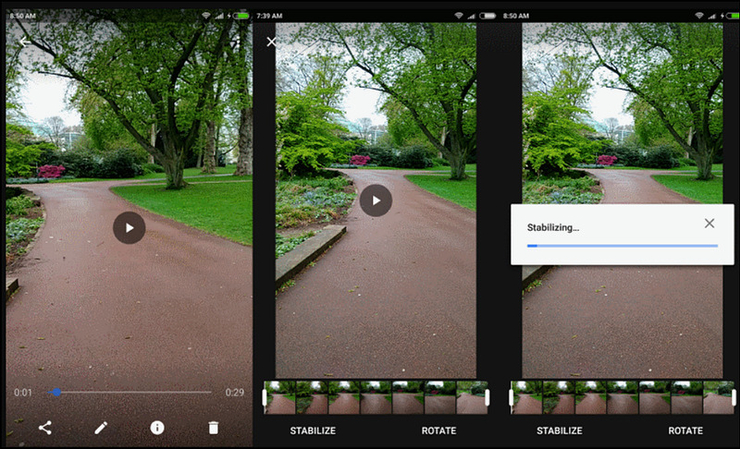
تُعد صور Google تطبيقًا أساسيًا لتحرير الفيديو، ولكنه يوفر أيضًا ميزة تثبيت الفيديو على أندرويد و iOS. يمكن استخدام هذه الميزة بسهولة، حيث يكفي تحميل الفيديو والنقر على أيقونة التثبيت للحصول على فيديو أكثر ثباتًا تلقائيًا. كما يُعتبر مثاليًا لتحرير الفيديوهات بسرعة.
المزايا
- مجاني وبسيط وسريع الاستخدام
- إدارة الصور والفيديوهات عبر التخزين السحابي
- تثبيت الفيديوهات المهتزة بنقرة واحدة
العيوب
- يقدم أدوات تحرير أساسية فقط
- تحكم محدود في ميزة التثبيت
5. LumaFusion
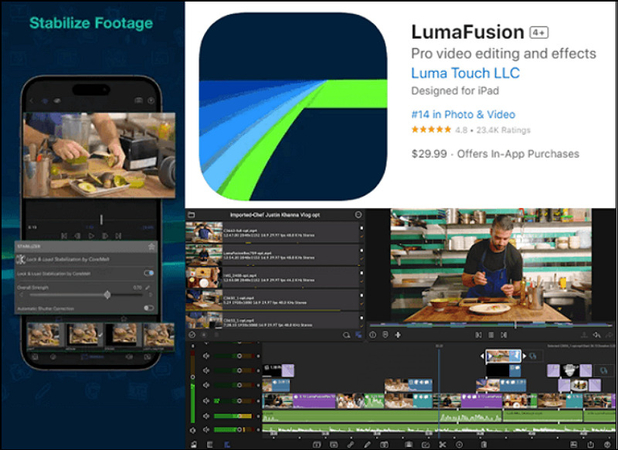
إذا كنت تبحث عن محرر فيديو احترافي متعدد المسارات يساعدك أيضًا في تثبيت الفيديوهات المهتزة على أندرويد، فإن LumaFusion هو خيار ممتاز. يوفر تثبيتًا عالي الجودة مع الحد الأدنى من التشويش. يمكنك تحرير ستة مسارات فيديو وستة مسارات صوتية في وقت واحد لتوفير الوقت.
المزايا
- يدعم فيديوهات 4K وعالية الدقة
- معالجة فعالة لمشاريع التحرير المعقدة
- تأثيرات فيديو، انتقالات، وأدوات تصحيح الألوان
العيوب
- تطبيق مدفوع بسعر مرتفع نسبيًا
- قد يكون معقدًا للمستخدمين العاديين
6. Emulsio
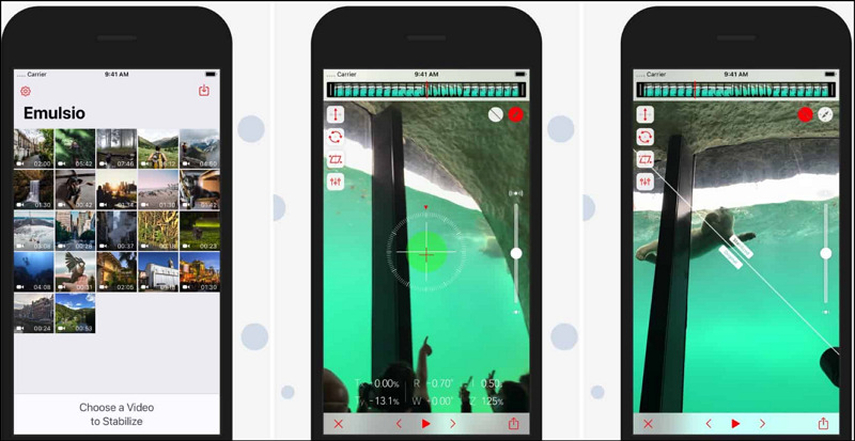
يُعد Emulsio تطبيقًا رائعًا لتثبيت الفيديو على أندرويد، حيث يستخدم تقنية متقدمة لتقليل اهتزاز الفيديو. يُعتبر مثاليًا للمستخدمين الذين يحتاجون إلى تحكم دقيق في التثبيت، حيث يمكنهم ضبط قوة التثبيت ومقارنة الفيديو قبل وبعد المعالجة دون مغادرة التطبيق.
المزايا
- يدعم فيديوهات HD و 4K مع الحد الأدنى من فقدان الجودة
- إزالة التشوه الناتج عن اهتزاز الكاميرا
- مشاركة الفيديوهات مباشرة عبر وسائل التواصل الاجتماعي والبريد الإلكتروني
العيوب
- الإصدار المجاني يسمح فقط بمعالجة 30 ثانية من الفيديو
- قد لا يكون فعالًا مع اللقطات المهتزة بشكل مفرط
7. Shaky Video Stabilizer
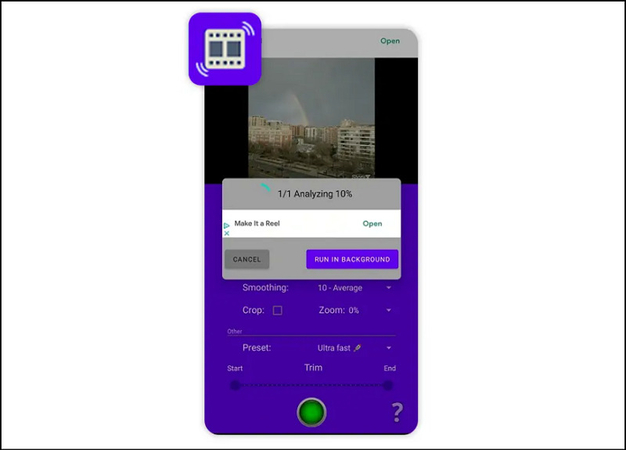
يعد هذا التطبيق المجاني خيارًا رائعًا لتثبيت الفيديو على أندرويد، حيث يوفر نتائج سريعة وموثوقة دون أي تعقيدات إضافية. يقوم بإزالة اهتزاز الكاميرا من عدة صيغ فيديو، بما في ذلك MP4 وMKV و3GP. كما يتيح لك مقارنة الفيديو الأصلي مع النتيجة النهائية جنبًا إلى جنب، مع الحفاظ على جودة الفيديو الأصلية.
المزايا
- تطبيق خفيف يعمل دون اتصال بالإنترنت
- لا يضيف علامات مائية إلى الفيديوهات
- أداة تحليل الفيديو لاكتشاف المشكلات المختلفة
العيوب
- يفتقر إلى ميزات تحرير الفيديو الإضافية
- محدود بخيارات تثبيت أساسية
8. Deshake Android
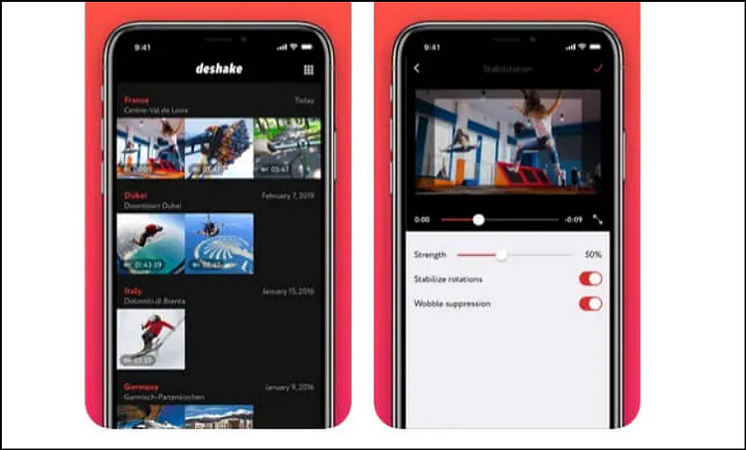
يعد Deshake تطبيقًا مميزًا يوفر تثبيت فيديو بجودة تضاهي برامج سطح المكتب، مما يجعله حلًا فوريًا لمشكلة اهتزاز الفيديو. يقوم بتحليل اللقطات وتصحيح حركة الكاميرا لتقليل الاهتزاز. بفضل تقنيته المتطورة، يمكنك ضبط قوة التثبيت حسب الحاجة لتقليل التشوه.
المزايا
- سهل الاستخدام مع سير عمل واضح
- لا يتطلب مساحة تخزين كبيرة
- سرعة فائقة في تثبيت الفيديوهات
العيوب
- الميزات المتقدمة متاحة فقط في النسخة المدفوعة
- قد لا يكون مناسبًا للمبتدئين
9. KineMaster
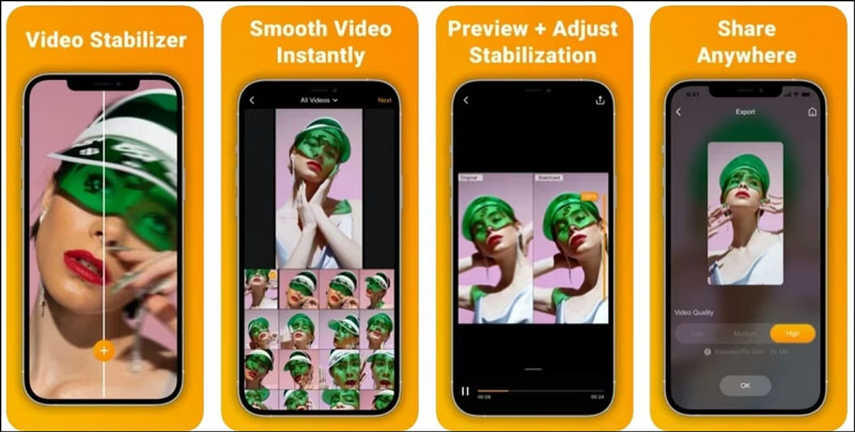
إذا كنت تبحث عن حل شامل لتحرير الفيديو على أندرويد مع ميزة تثبيت الفيديو، فإن KineMaster هو الخيار الأفضل. يساعدك على تقليل اهتزاز الكاميرا وتحسين جودة الفيديو، كما يتيح لك تحرير طبقات متعددة من الفيديو والصور والنصوص مع مجموعة واسعة من التأثيرات والانتقالات.
المزايا
- واجهة سهلة الاستخدام مع مجموعة متكاملة من أدوات التحرير
- مناسب للمحررين المحترفين
- إخراج بجودة عالية مع خيارات تخصيص متعددة
العيوب
- النسخة المجانية تحتوي على علامات مائية
- الميزات المتقدمة تتطلب اشتراكًا مدفوعًا
الجزء 3. نصائح إضافية لتجنب اهتزاز الفيديوهات على الكمبيوتر
في حين أن تطبيقات تثبيت الفيديو على أندرويد توفر حلولًا عملية، إلا أن برامج الكمبيوتر تقدم ميزات متقدمة لتثبيت الفيديوهات. HitPaw VikPea (المعروف سابقًا باسم HitPaw Video Enhancer) هو برنامج متطور يعتمد على الذكاء الاصطناعي لإصلاح وتحسين الفيديوهات، حيث يوفر نماذج جديدة مثل نموذج التداخل الإطاري ونموذج التثبيت. يستخدم خوارزمية متقدمة لتحسين جودة الفيديوهات وتثبيتها بسرعة. كما يمكنك تعديل معايير الإخراج، مثل الصيغة ومعدل البت، بالإضافة إلى إمكانية معالجة عدة فيديوهات في وقت واحد لتوفير الوقت.
الميزات الرئيسية:
- واجهة مستخدم بسيطة وسهلة لإصلاح الفيديوهات المهتزة
- ترقية الفيديوهات حتى دقة 8K بسهولة
- إصلاح ملفات الفيديو التالفة وغير القابلة للتشغيل
- تقنية ذكاء اصطناعي متقدمة لضمان أفضل جودة إخراج
- إمكانية معاينة النتائج دون علامات مائية
خطوات استخدام HitPaw VikPea لتحسين الفيديوهات:
الخطوة 1. استيراد الفيديوأولاً، قم بتشغيل البرنامج واضغط على زر “ابدأ الآن”. بعد ذلك، استعرض واختر ملف الفيديو المطلوب.

الخطوة 2. اختيار نموذج التثبيت
بعد ذلك، اختر “نموذج التثبيت” من القائمة الجانبية. يمكنك أيضًا ضبط الإعدادات لتحديد الدقة، معدل البت، والمعايير الأخرى.
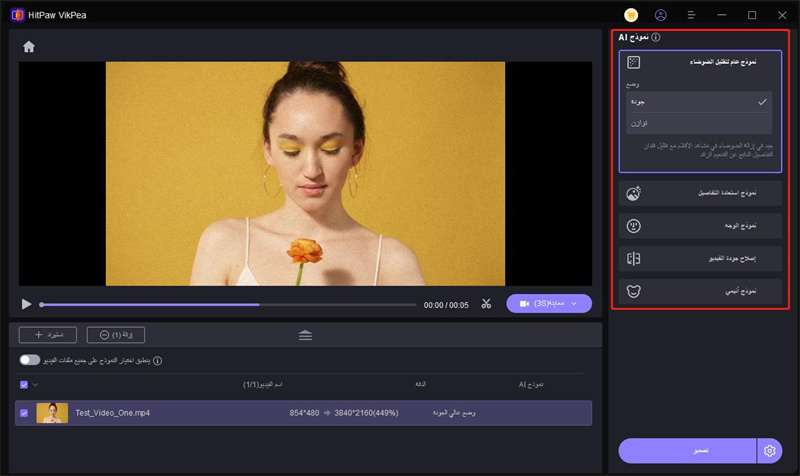
الخطوة 3. معاينة وتصدير الفيديو
أخيرًا، اضغط على زر “معاينة” أسفل الفيديو. إذا كانت النتيجة مرضية، اضغط على “تصدير” لحفظ الفيديو على جهازك.
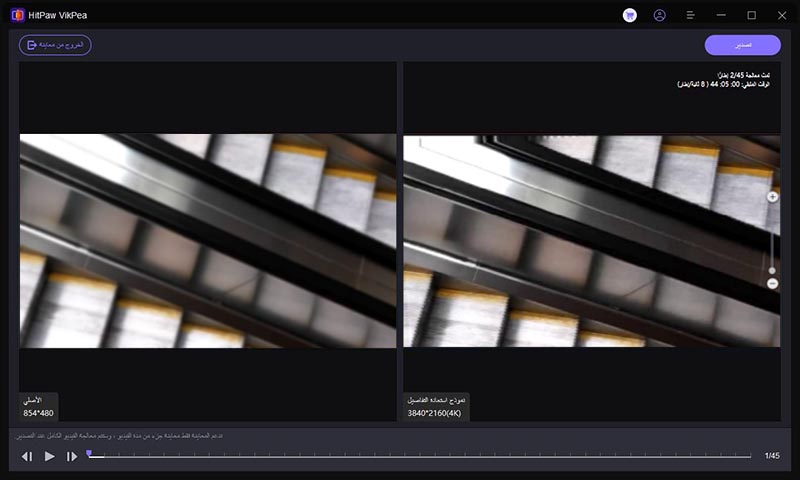
تعرف على المزيد حول HitPaw Video Enhancer
الخلاصة
مع الأدوات المناسبة، يصبح تثبيت الفيديوهات المهتزة على أندرويد أسهل من أي وقت مضى. التطبيقات التي أوصينا بها في هذا الدليل تقدم حلولًا متنوعة تناسب احتياجات مختلفة، مما يتيح لك اختيار التطبيق الذي يناسبك. ومع ذلك، فإن HitPaw VikPea هو الحل الأمثل لمن يبحث عن تثبيت وتحسين متقدم للفيديوهات على أجهزة الكمبيوتر. جربه اليوم وشاهد كيف يمكن أن تصبح فيديوهاتك أكثر ثباتًا واحترافية!






 HitPaw VoicePea
HitPaw VoicePea  HitPaw FotorPea
HitPaw FotorPea HitPaw Univd
HitPaw Univd 

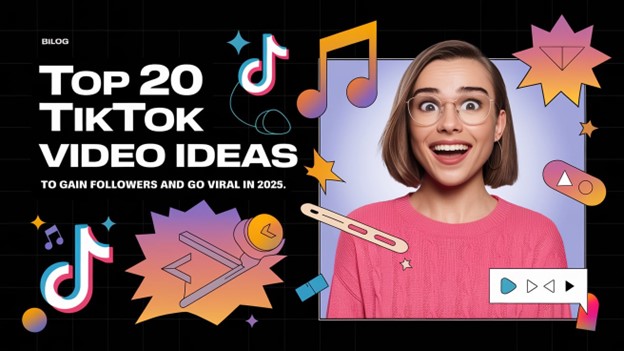


شارك هذه المقالة:
حدد تقييم المنتج :
محمد أمين
محرر HitPaw
أعمل بالقطعة منذ أكثر من خمس سنوات. دائمًا ما يثير إعجابي عندما أجد أشياء جديدة وأحدث المعارف. أعتقد أن الحياة لا حدود لها لكني لا أعرف حدودًا.
عرض كل المقالاتاترك تعليقا
إنشاء التعليقات الخاص بك لمقالات HitPaw